בעת הוספת טקסט באמצעות תיבת טקסט ב-Microsoft Publisher, השתמש באחיית הסיבוב בתיבת הטקסט כדי לסובב אותה באופן מיידי לכל זווית. לחלופין, השתמש בפקדי הסיבוב מתחת לכרטיסייה בית כדי לסובב תיבות טקסט בזוויות מוגדרות מראש או ידניות.
ידית סיבוב
שלב 1
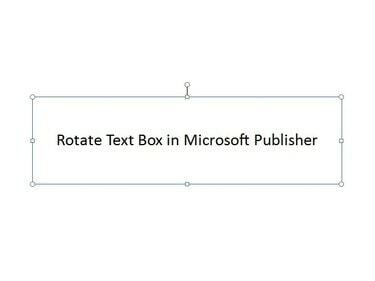
קרדיט תמונה: התמונה באדיבות מיקרוסופט
לחץ במקום כלשהו בתיבת הטקסט כדי לבחור בה.
סרטון היום
שלב 2
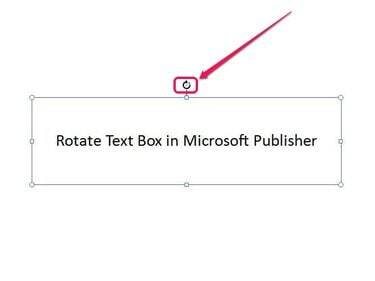
קרדיט תמונה: התמונה באדיבות מיקרוסופט
מקם את הסמן מעל ידית סיבוב בצורת עגול מעל תיבת הטקסט ולאחר מכן לחץ והחזק את לחצן העכבר.
שלב 3
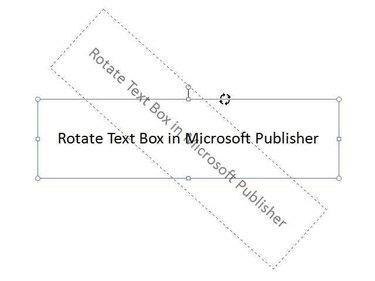
קרדיט תמונה: התמונה באדיבות מיקרוסופט
גרור את הסמן שמאלה או ימינה כדי לסובב את תיבת הטקסט.
שלב 4

קרדיט תמונה: התמונה באדיבות מיקרוסופט
שחרר את הסמן כדי לסיים את סיבוב תיבת הטקסט.
בקרה לסדר קבוצה ביתית
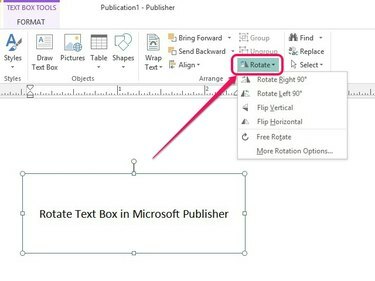
קרדיט תמונה: התמונה באדיבות מיקרוסופט
בחר בתיבת הטקסט ולאחר מכן פתח את הכרטיסייה בית. בכרטיסייה סידור, לחץ על להתחלף לַחְצָן.
סובב את תיבת הטקסט 90° ימינה

קרדיט תמונה: התמונה באדיבות מיקרוסופט
לחץ על סובב ימינה 90° אפשרות לסובב אוטומטית את תיבת הטקסט 90 מעלות ימינה.
סובב את תיבת הטקסט 90° שמאלה

קרדיט תמונה: התמונה באדיבות מיקרוסופט
להשתמש ב סובב שמאלה 90° סמל כדי לסובב את תיבת הטקסט 90 מעלות שמאלה.
הכנס ידנית זווית סיבוב
שלב 1
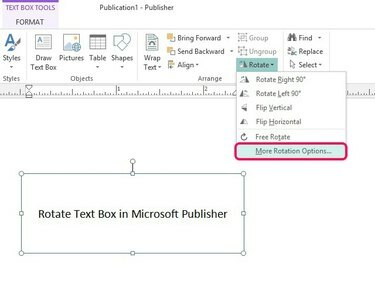
קרדיט תמונה: התמונה באדיבות מיקרוסופט
נְקִישָׁה אפשרויות סיבוב נוספות כדי לפתוח את החלון עיצוב תיבת טקסט.
שלב 2
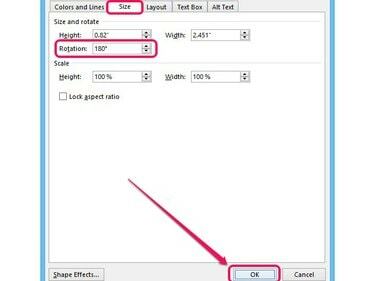
קרדיט תמונה: התמונה באדיבות מיקרוסופט
הזן את הזווית שברצונך לסובב את תיבת הטקסט בשדה סיבוב מתחת ל גודל לשונית; למשל, 180 מעלות. נְקִישָׁה בסדר כדי לסובב את תיבת הטקסט לזווית המוגדרת.




